在实际的项目开发中,一个项目通常会存在多个环境,例如,开发环境、测试环境和生产环境等。不同环境的配置也不尽相同,例如开发环境使用的是开发数据库,测试环境使用的是测试数据库,而生产环境使用的是线上的正式数据库。
Profile 为在不同环境下使用不同的配置提供了支持,我们可以通过激活、指定参数等方式快速切换环境。
多 Profile 文件方式
Spring Boot 的配置文件共有两种形式:.properties 文件和 .yml 文件,不管哪种形式,它们都能通过文件名的命名形式区分出不同的环境的配置,文件命名格式为:
application-{profile}.properties/yml
其中,{profile} 一般为各个环境的名称或简称,例如 dev、test 和 prod 等等。
properties 配置
在 helloworld 的 src/main/resources 下添加 4 个配置文件:
- application.properties:主配置文件
- application-dev.properties:开发环境配置文件
- application-test.properties:测试环境配置文件
- application.prod-properties:生产环境配置文件
在 applcation.properties 文件中,指定默认服务器端口号为 8080,并通过以下配置激活生产环境(prod)的 profile。
- #默认端口号
- server.port=8080
- #激活指定的profile
- spring.profiles.active=prod
在 application-dev.properties 中,指定开发环境端口号为 8081,配置如下
- # 开发环境
- server.port=8081
在 application-test.properties 中,指定测试环境端口号为 8082,配置如下。
- # 测试环境
- server.port=8082
在 application-prod.properties 中,指定生产环境端口号为 8083,配置如下。
- # 生产环境
- server.port=8083
重启 Spring Boot 主启动程序,控制台输出如下图。
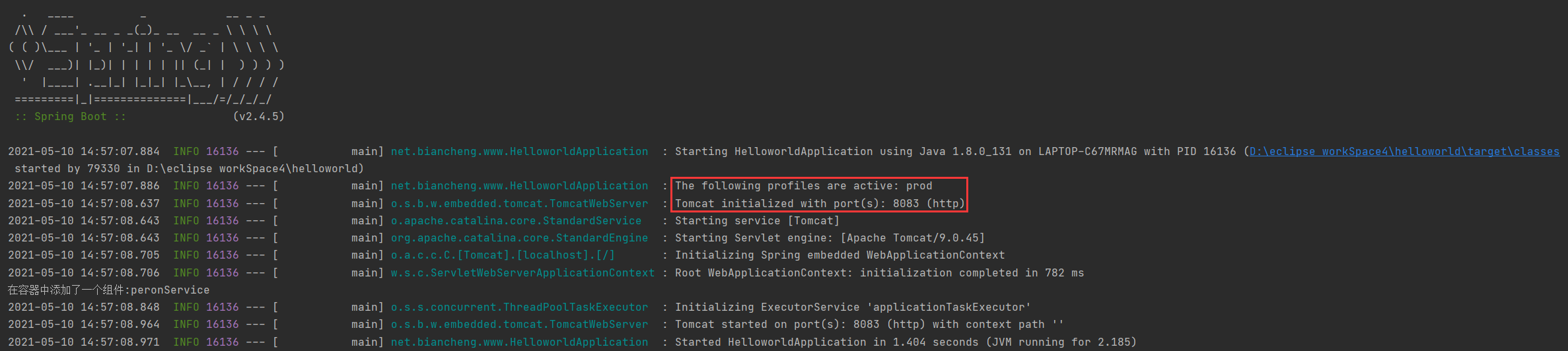
图1:在配置文件指定激活 prod Profile
通过上图可以看到,我们指定的生产环境(prod) Profile 生效了,且服务器端口为 8083。
yml 配置
与 properties 文件类似,我们也可以添加 4 个配置文件:
- applcation.yml:默认配置
- application-dev.yml:开发环境配置
- application-test.yml:测试环境配置
- application-prod.yml:生产环境配置
在 applcation.yml 文件中指定默认服务端口号为 8080,并通过以下配置来激活开发环境的 profile。
- #默认配置
- server:
- port: 8080
- #切换配置
- spring:
- profiles:
- active: dev #激活开发环境配置
在 application-dev.yml 中指定开发环境端口号为 8081,配置如下。
- #开发环境
- server:
- port: 8081
在 application-test.yml 中指定测试环境端口号为 8082,配置如下。
- #测试环境
- server:
- port: 8082
在 application-prod.yml 中指定生产环境端口号为 8083,配置如下。
- #生产环境
- server:
- port: 8083
重启 Spring Boot 主程序,查看控制台输出,如下图。
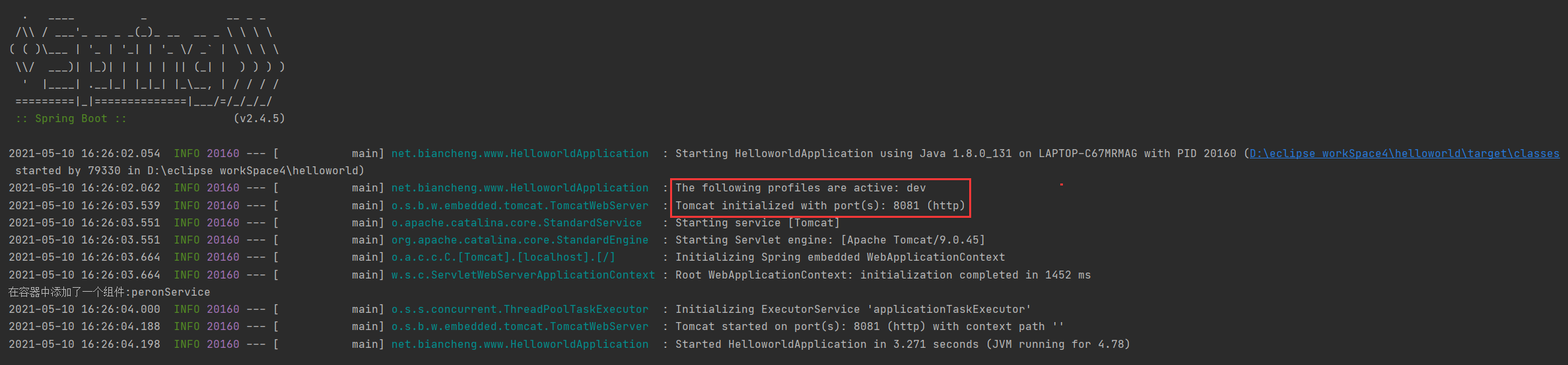
图2:YAML 文件激活 dev Profile
通过上图可以看到,我们指定的开发环境(dev) Profile 生效了,且服务器端口为 8081。
多 Profile 文档块模式
在 YAML 配置文件中,可以使用“---”把配置文件分割成了多个文档块,因此我们可以在不同的文档块中针对不同的环境进行不同的配置,并在第一个文档块内对配置进行切换。
以 helloworld 项目为例,修改 application.yml ,配置多个文档块,并在第一文档快内激活测试环境的 Profile,代码如下。
- #默认配置
- server:
- port: 8080
- #切换配置
- spring:
- profiles:
- active: test
- ---
- #开发环境
- server:
- port: 8081
- spring:
- config:
- activate:
- on-profile: dev
- ---
- #测试环境
- server:
- port: 8082
- spring:
- config:
- activate:
- on-profile: test
- ---
- #生产环境
- server:
- port: 8083
- spring:
- config:
- activate:
- on-profile: prod
重启 Spring Boot 主启动程序,查看控制台输出,如下图。
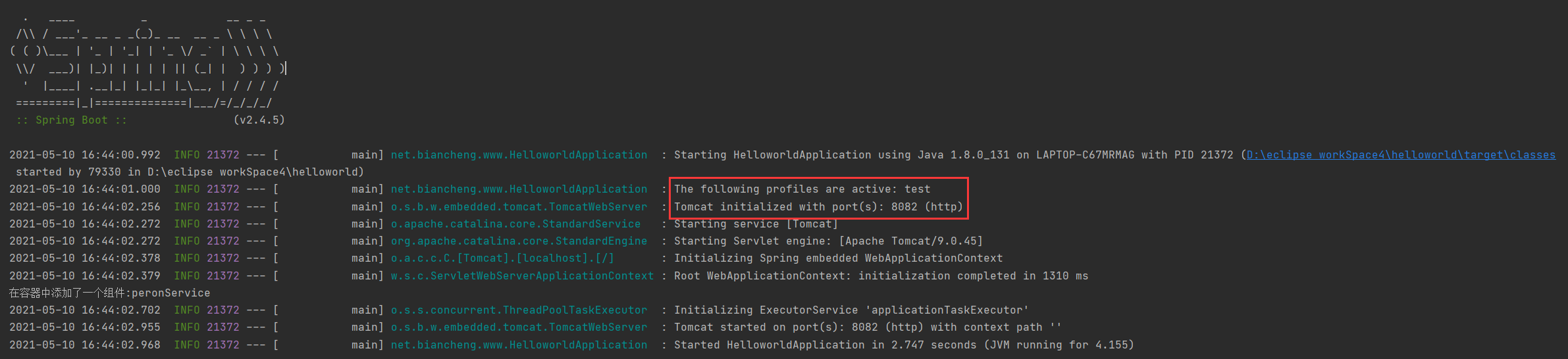
图3:Spring Boot yml 多文档块激活 Profile
通过上图可以看到,我们指定的测试环境(test) Profile 生效了,且服务器端口为 8082。
激活 Profile
除了可以在配置文件中激活指定 Profile,Spring Boot 还为我们提供了另外 2 种激活 Profile 的方式:
- 命令行激活
- 虚拟机参数激活
命令行激活
我们可以将 Spring Boot 项目打包成 JAR 文件,并在通过命令行运行时,配置命令行参数,激活指定的 Profile。
我们还以 helloworld 为例,执行以下 mvn 命令将项目打包。
- mvn clean package
项目打包完成,结果如下图。
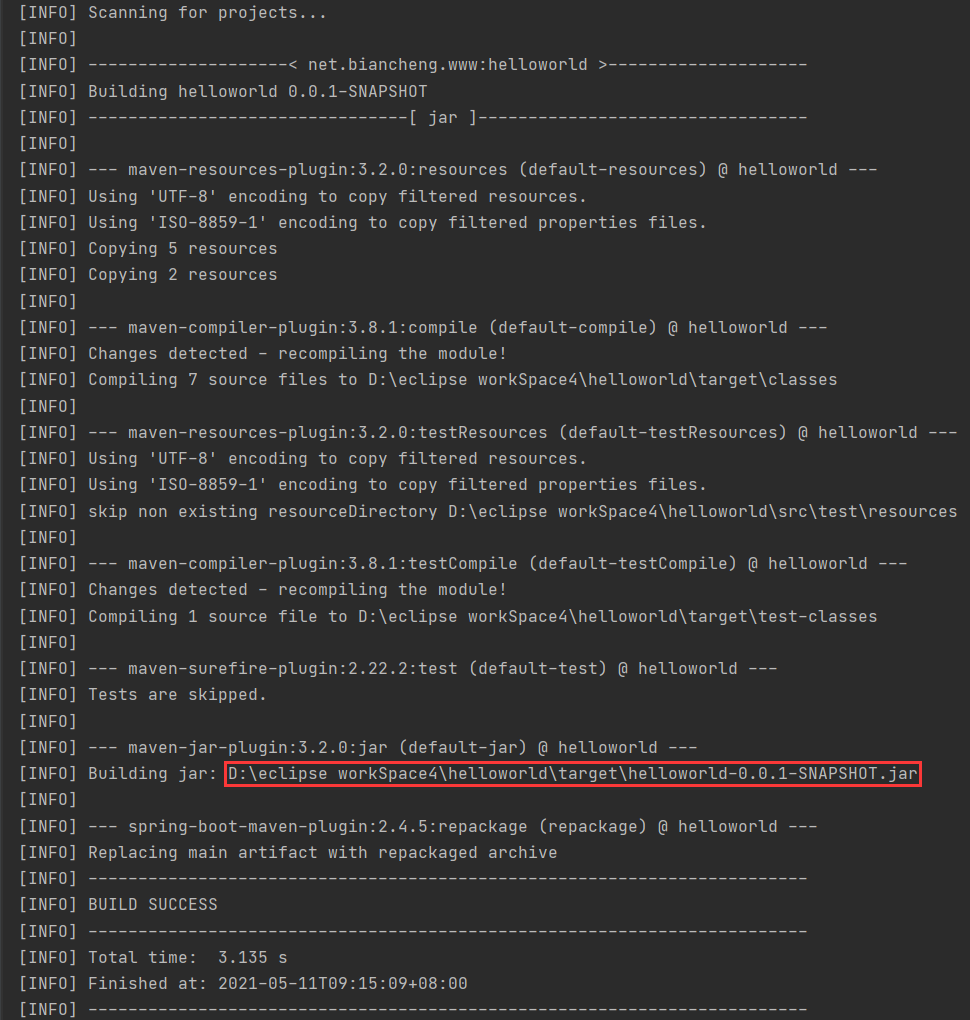
图4:Spring Boot 打包结果
打开命令行窗口,跳转到 JAR 文件所在目录,执行以下命令,启动该项目,并激活开发环境(dev)的 Profile。
- java -jar helloworld-0.0.1-SNAPSHOT.jar --spring.profiles.active=dev
以上命令中,--spring.profiles.active=dev 为激活开发环境(dev)Profile 的命令行参数。
执行结果如下图。
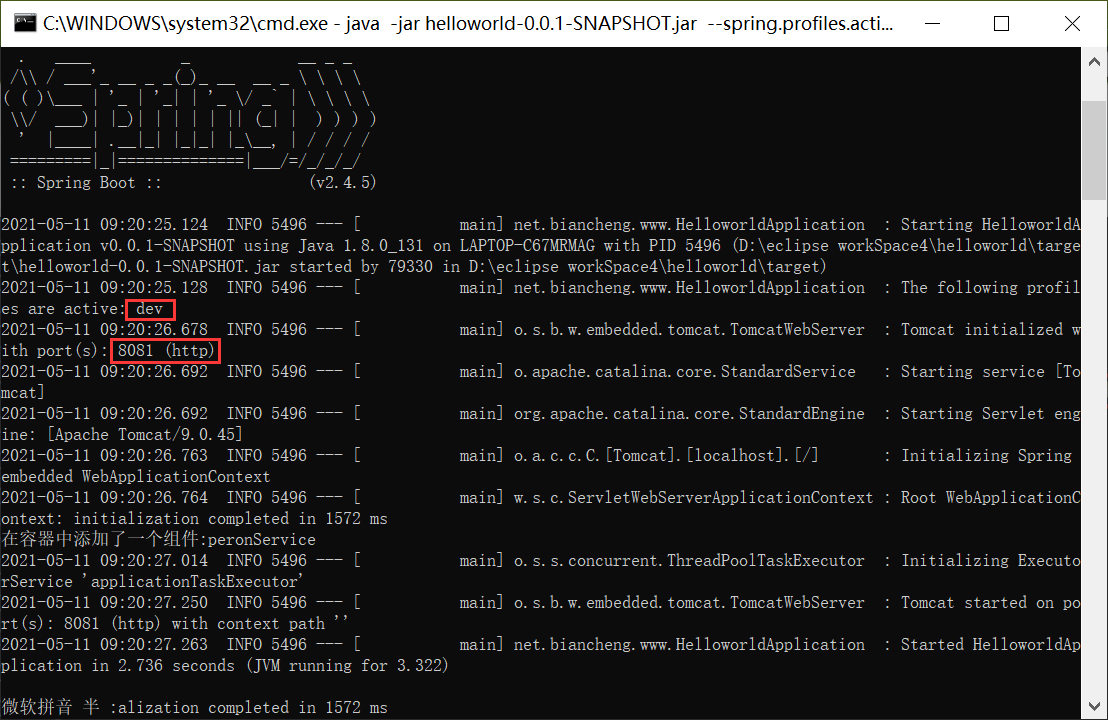
图5:Spring Boot 命令行激活 Profile
虚拟机参数激活
我们还可以在 Spring Boot 项目运行时,指定虚拟机参数来激活指定的 Profile。
以 helloworld 为例,将该项目打包成 JAR 文件后,打开命令行窗口跳转到 JAR 所在目录,执行以下命令,激活生产环境(prod)Profile。
- java -Dspring.profiles.active=prod -jar helloworld-0.0.1-SNAPSHOT.jar
以上命令中,-Dspring.profiles.active=prod 为激活生产环境(prod)Profile 的虚拟机参数。
执行结果如下图。
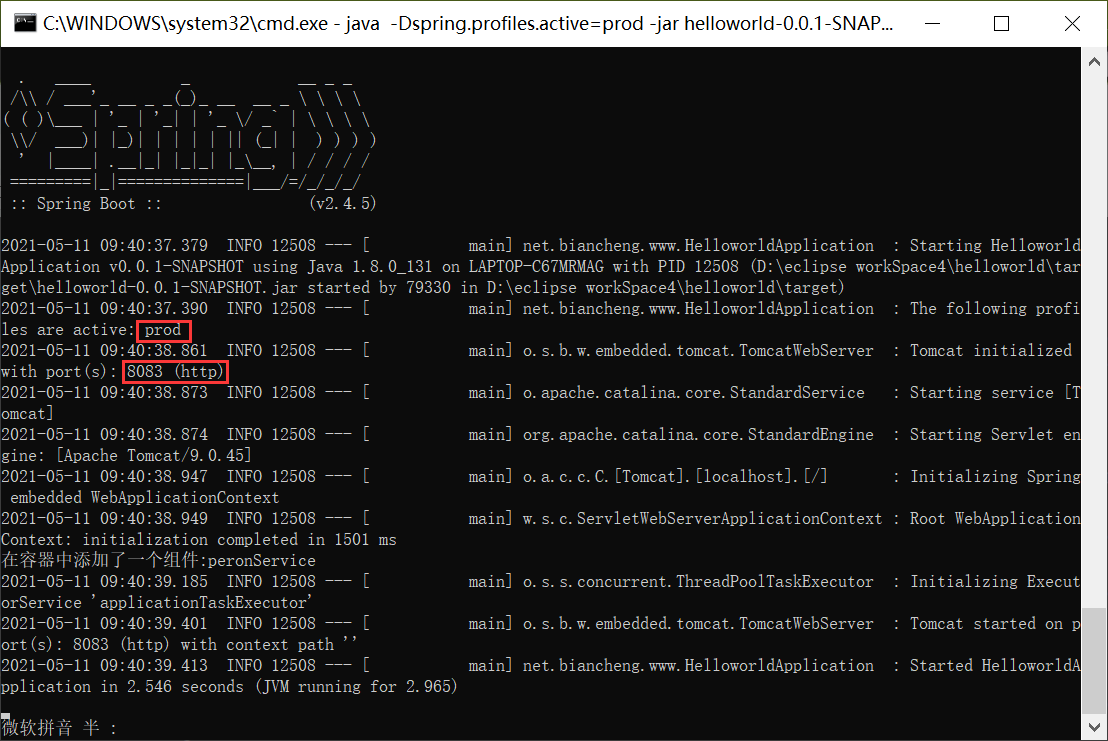
图6:Spring Boot 虚拟机参数激活生产环境 Profile
























 5557
5557











 被折叠的 条评论
为什么被折叠?
被折叠的 条评论
为什么被折叠?








